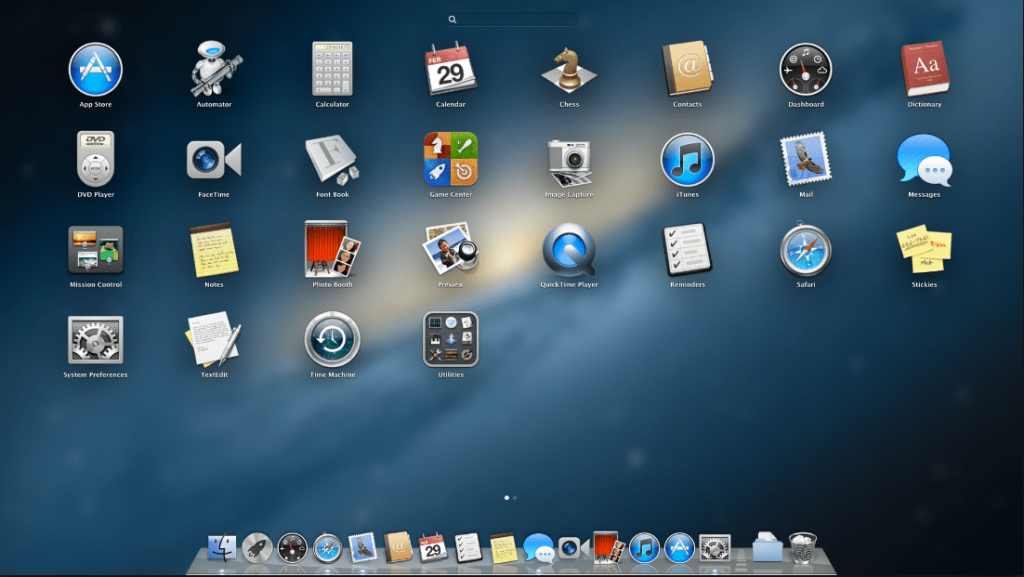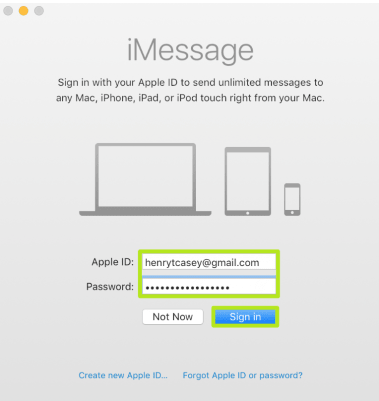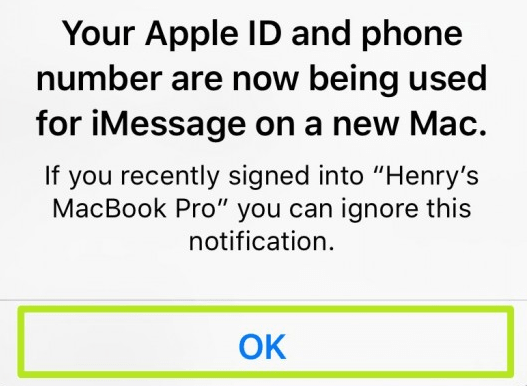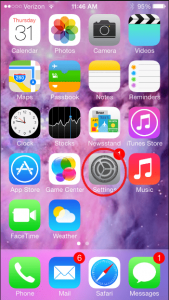През годините са проектирани множество приложения за iPhone и iPad, които могат да синхронизират множество задачи с вашия Mac. За ваша изненада Mac OS се актуализира с най-новата технология, за да подобри вашето изживяване. Всяка актуализация в Mac или iPhone ви носи нова причина да работите върху тях през други устройства.
Прочетете също: Как да намерите запазена парола за Wi-Fi на Mac
С безброй технологични актуализации в Mac и iOS, вие можете да изпращате и получавате текстови съобщения на iPhone на вашия Mac. Не е нужно да вадите вашия iPhone от чантата, ако не искате. Тук сме изброили прости стъпки, за да се насладите на свободата на обмен на съобщения на вашия Mac:
Източник на изображението: https://support.apple.com
- Отидете на Съобщения на вашия Mac.
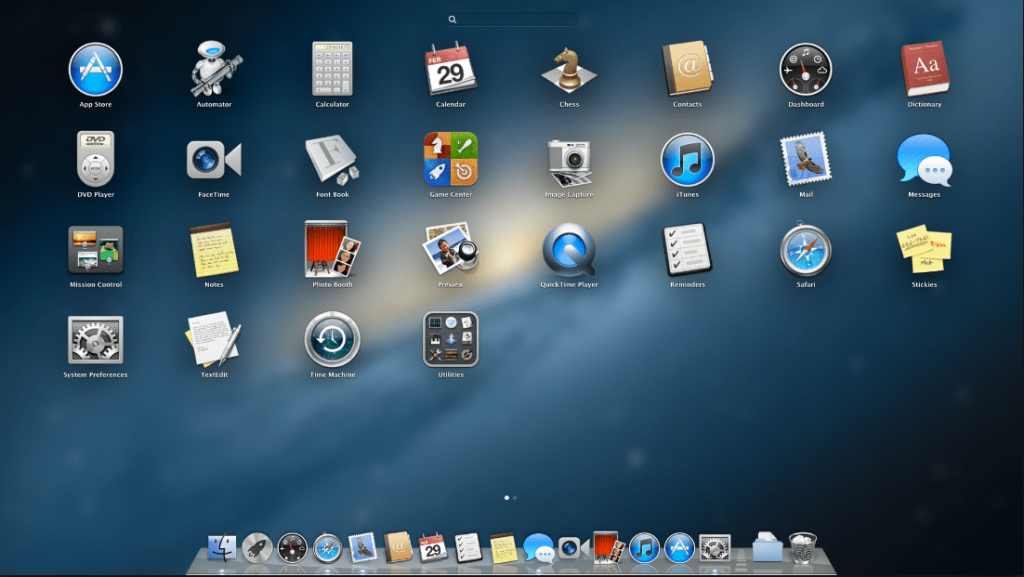
Източник на изображението: http://keywordsuggest.org
- Влезте с вашия Apple ID.
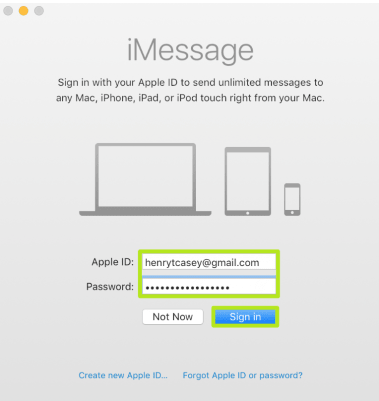
Източник на изображението: http://www.laptopmag.com
- Ще получите подкана на вашия iPhone, щракнете върху „ OK “, за да продължите.
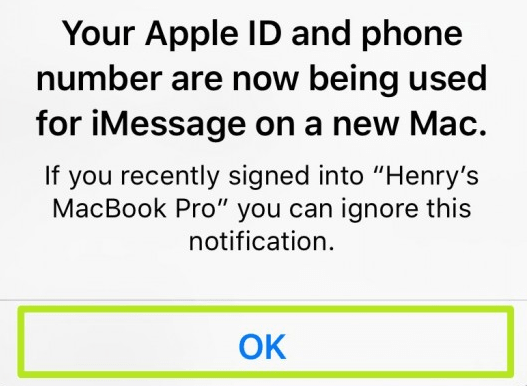
Източник на изображението: http://www.laptopmag.com
- Сега отидете на „ Настройки “ във вашия iPhone.
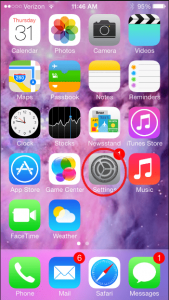
Източник на изображението: https://support.bluetie.com
- Изберете „ Съобщения“ от списъка.
Източник на изображението: http://rickysays.com
- Щракнете върху „ Препращане на текстови съобщения“ във вашия iPhone.
Източник на изображението: https://www.howtogeek.com
- Ще можете да видите изброените свързани устройства, да разпознавате и включвате пред вашия Mac.
Източник на изображението: https://www.howtogeek.com
Прочетете също: 10 най-добри софтуери за видео конвертор за Mac 2017
- Ще получите код на вашия Mac (в Messages), който ви моли да поставите същия във вашия iPhone.
Източник на изображението: http://guyflorack.com
- Въведете кода във вашия iPhone и щракнете върху „ Разреши“ . След това ще можете да изпращате текстови съобщения на iPhone на вашия Mac.
Източник на изображението: https://www.howtogeek.com
Прочетете също: Най-добрият редактор на EXIF данни за Mac: Exif редактор на снимки
Като се има предвид всичко, е необходима проста синхронизация за изпращане и получаване на текстови съобщения на iPhone на вашия Mac. Тази функция добавя много удобство към живота ви. Хората, които са добри с писането на клавиатури, могат да се възползват максимално от тази функция